איך תתקן סרטונים מטושטשים באנדרואיד, אייפון או אפילו במכשירים אחרים אם מלכתחילה אינך יודע מה הסיבה מדוע הסרטונים שלך טושטשו. אתה חייב גם להכיר את הכלים הטובים ביותר שיתקנו באמת את הסרטונים המטושטשים שלך מכיוון שכלי עריכת וידאו רבים טוענים שהם פותרים את הבעיה אך מסתבר שהם מבולפים. כן, פתרון בעיה זו אינו קל כמו ABC או 123, כי יש לו גורמים וטכניים שעליך לקחת בחשבון. מסיבה זו, אנו מודים לאמון שלך שניתן בנו בסיוע ולתת לך את השיטות המהימנות ביותר שאנו מכירים.
תהיו בטוחים שתהנו לבדוק כיצד להסיר טשטוש מסרטון לאחר קריאת מאמר זה. אז, בלי להתלהב יותר, בואו נתחיל לגלגל!
חלק 1. הסיבה לכך שסרטונים מטושטשים
ישנן סיבות שונות לכך שאתה מקבל סרטונים מטושטשים. לפעמים, זה לא נובע רק מאיך שהסרטון הוקלט. הרבה פעמים זה נובע מטכניות. זו הסיבה שגם אם תפיק סרטון יציב, הוא עדיין יתברר כמטושטש כשתשתף אותו עם החברים שלך, בין אם באינטרנט ובין אם לא מקוון. אז מי ששואל תדיר כיצד לבטל טשטוש סרטונים חייב לדעת קודם כל את הסיבות הבאות מדוע הסרטונים מטושטשים.
1. עבור הסרטונים הלא מקוונים, הסיבות הנפוצות ביותר לכך שהם מטושטשים הן: ראשית, בשל שטח הכונן הקשיח המוגבל של המכשיר שבו אתה משתמש. בשלב הבא, הסרטון אינו תואם למכשיר שלך. ולבסוף, בגלל ה-codec הנתמך החסר של הסרטון.
2. עבור הסרטונים המקוונים מאתרי הסטרימינג או מחשבון המדיה החברתית שלך, להלן הסיבות לכך: ראשית, עקב חיבור איטי לאינטרנט. בשלב הבא, בשל איכות הווידאו הגבוהה יותר שמציעים האתרים. ולבסוף, אם הסרטון נטען בצורה לא נכונה, ולכן טעינה יכולה לתקן וידאו מקוון מטושטש רוב הזמן.
3. הגורם שהופך את הסרטון למטושטש עבור סרטונים גולמיים הוא האופן שבו הוא הוקלט. אחד הגורמים הוא: ראשית, מצלמה לא ממוקדת. השני, הוא התנועה המטלטלת של המקליט. ושלישית, הגדלה יתר על המידה.
חלק 2. 2 דרכים לתקן סרטונים מטושטשים ב-Windows וב-Mac
1. ממיר וידאו AVAide
ה ממיר וידאו AVAide היא הדרך המעודנת והחכמה ביותר לבטל טשטוש סרטונים. יתר על כן, זה אחד מאלה שפועלים עם כלים מבוססי AI, מה שגורם למשתמשים להרגיש בטוחים יותר בהפקת פלטים מושלמים בכל עת. שלא לדבר על, לתוכנה זו יש עוצמה מורחבת לתיקון וידאו מטושטש ב-Mac, Windows ו-Linux OS, מה שהופך אותה לגמישה מאוד. למרות זאת, AVAide Video Converter עדיין מקיים את תפקידו העיקרי בהמרת וידאו, יצירת סרטים ועריכת וידאו בסטנדרט הגבוה ביותר של איכות, במסגרת הדרישה הנמוכה ביותר של יכולת המשתמשים.
- זה מתקן סרטונים מטושטשים באמצעות כלים מבוססי AI.
- זה מגיע עם הממשק החלק ביותר.
- הוא תומך במספר רב של פורמטי וידאו ואודיו.
- זה הכלי הכי גמיש שיש.
- אבטח והגבר את החומרה שלך עם טכנולוגיית ההאצה שלה.
- הוא מציע קומץ כלי עריכה.
כיצד להסיר טשטוש מווידאו עם AVAide Video Converter
שלב 1כדי להתחיל, התקן את התוכנה על ידי לחיצה על כפתור ההורדה התואם למכשיר שלך. לאחר מכן, פתח אותו כדי לגשת ל- ארגז כלים בממשק הראשי. משם, לחץ על משפר וידאו כְּלִי.
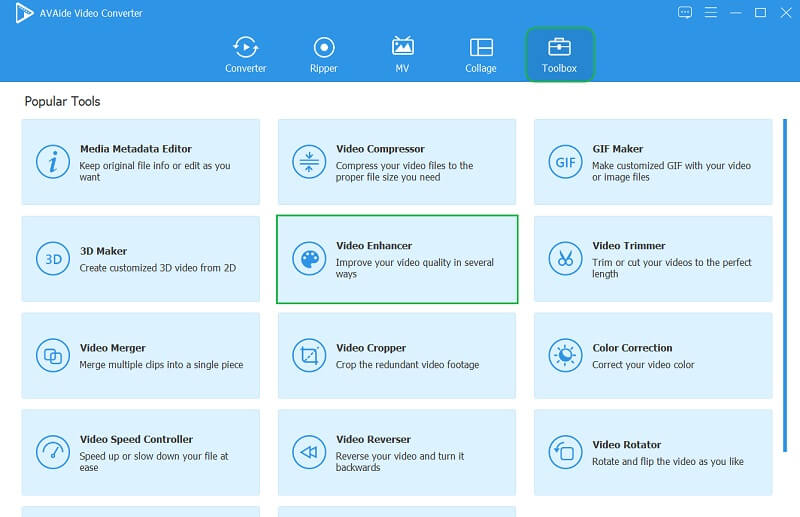
שלב 2אתה תראה את הגדול ועוד סמל. לחץ עליו והתחל להעלות את הסרטון שאתה צריך כדי לבטל את הטשטוש. לאחר מכן, בחלון הבא, החלף את כל האפשרויות כגון הפחת רעידות וידאו, מטב בהירות/ניגודיות, רזולוציה יוקרתית, ו הסר רעש וידאו כרטיסיות. זה יבטל את טשטוש הסרטונים שלך בצורה חכמה.
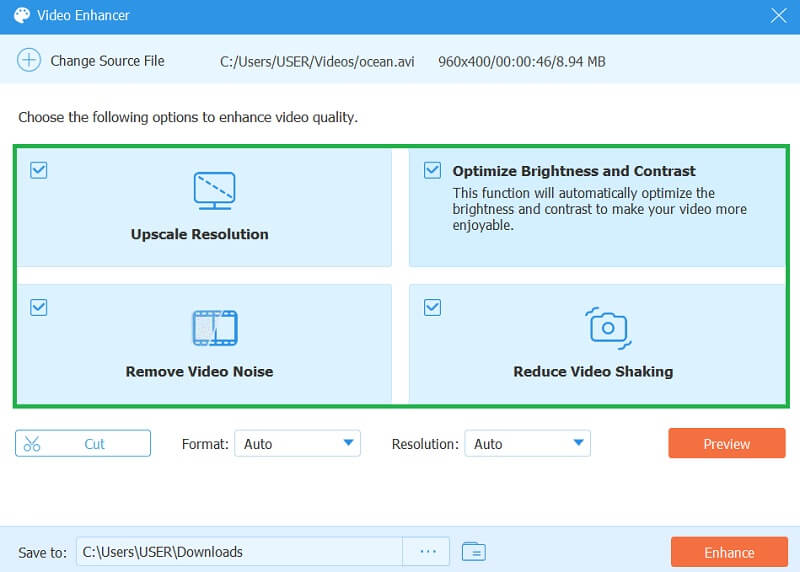
שלב 3זה לא רק כיצד להסיר אפקטי טשטוש מווידאו, כי אתה יכול גם לבחור את הפורמט המועדף עליך עבור הפלט שלך. עבור ובחר בין האפשרויות השונות מתחת פוּרמָט. כמו כן, אל תהסס להתאים את פתרון הבעיה גם כן.
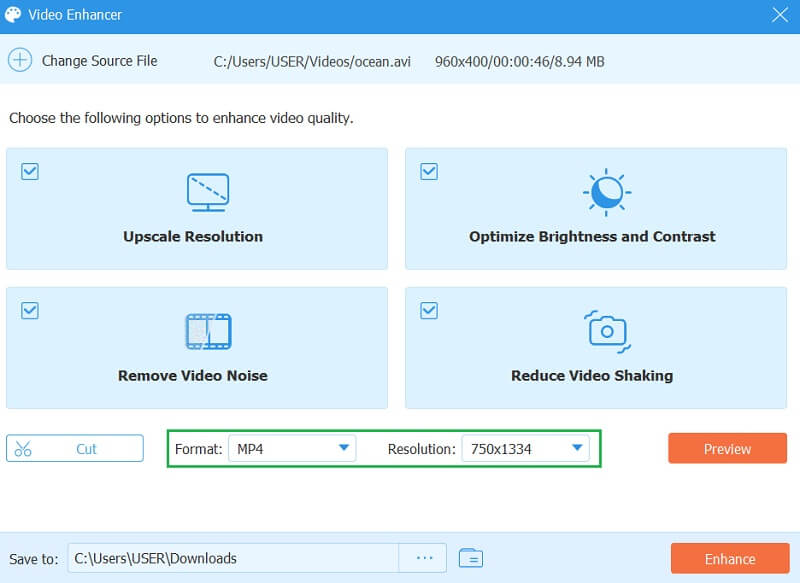
שלב 4לפני החלת כל השינויים, תוכל להתאים אישית את היעד של הקובץ שלך על ידי ניווט ב- לשמור ל אוֹפְּצִיָה. אחרת, לחץ על להגביר לחצן כדי לראות סוף סוף את הפלט.
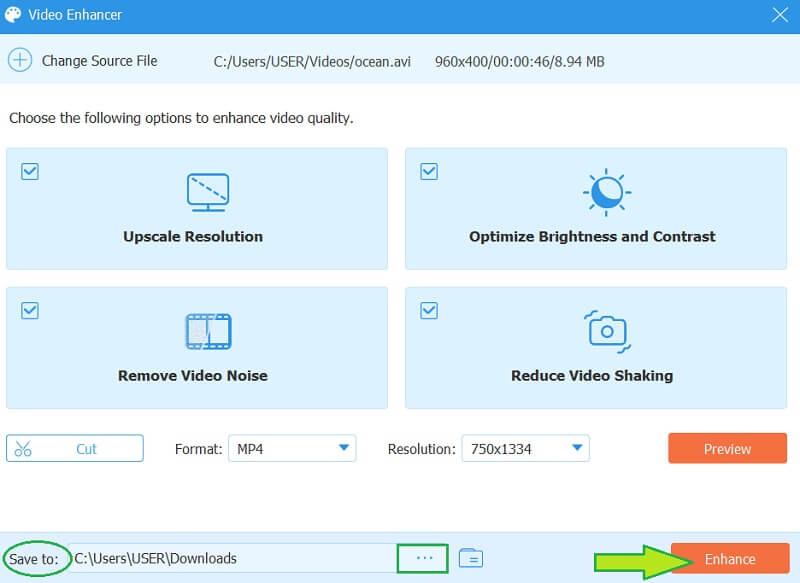
2. iMovie
עבור מכשיר ה-Mac שלך, iMovie תמיד יכול לבוא בדרך שלך. המפורסם הזה יוצר סרטים הוכיחה את עוצמתה בעריכת וידאו, כולל תיקון סרטונים מטושטשים. אף על פי כן, לא כולם יודעים כיצד לבטל טשטוש סרטון ב-iMovie. מסיבה זו, עיין בהנחיות המלאות להלן.
שלב 1הפעל את ה-iMovie ב-Mac שלך, והתחל להעלות את הסרטון שלך על ידי גרירתו מכונן התיקיות שלך, ואז שחרורו על הממשק של iMovie.
שלב 2כעת, עבור אל כלי תיקון הצבע שלו על ידי לחיצה על פלטת צבע סמל. לאחר מכן, חלונית ניווט תופיע. שלטו בו עד שתגיעו לפתרון המועדף עליכם.
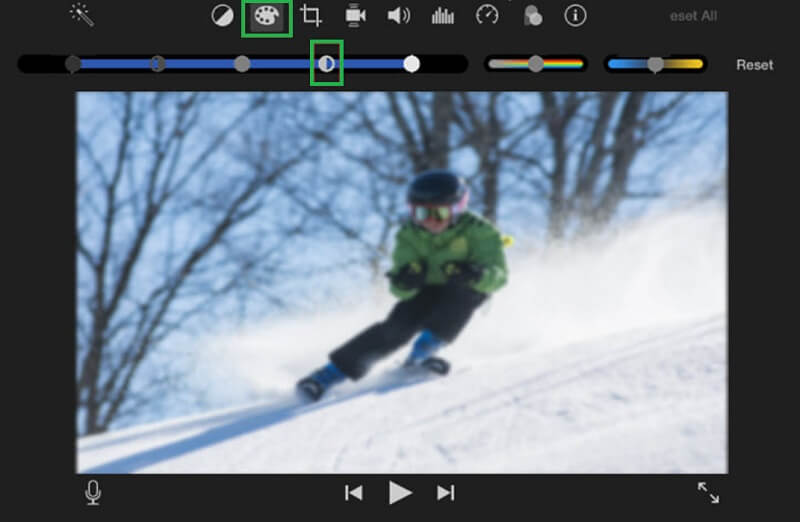
שלב 3אל תהסס להתאים את ההארות, הצללים, הרוויה, החדות והבהירות כדי להוסיף איזון לסרטון. ואז, אחרי כל זה, שמור את קובץ הווידאו ובדוק לאחר מכן.
חלק 3. שלבים בתיקון סרטונים מטושטשים באייפון
כעת, נלמד כיצד לבטל טשטוש סרטונים באייפון. אתה בוחר מבין אפליקציות רבות, אבל היום אפשר לנו להמליץ על עורך וידאו של Inshot. האפליקציה הפנטסטית הזו מציעה כלי עריכה ותכונות שונות שכולם יאהבו. בנוסף, הגמישות שלו מתרחבת באנדרואיד ובדסקטופ, אבל זה עובד הכי טוב באייפון. ראה זאת על ידי ביצוע השלבים הפשוטים המופיעים להלן.
שלב 1התקן את הכלי באייפון שלך והפעל אותו. לאחר מכן, התחל לייבא את הסרטון שלך.
שלב 2ברגע שהסרטון כבר נמצא בממשק, לחץ על לְהַתְאִים לשונית. לאחר מכן, מהכלים השונים המוצגים, נווט ב- לְחַדֵד אפשרות עד שתקבל את ההעדפה שלך.
שלב 3שמור את הסרטון על ידי לחיצה על סמל הסימון.
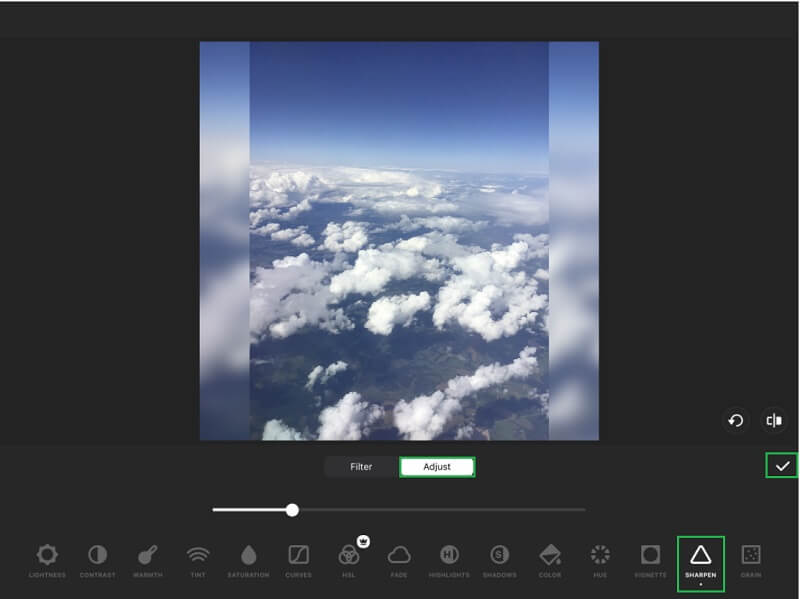
חלק 4. כיצד לתקן סרטונים מטושטשים באנדרואיד
אז מה דעתך על האפליקציה להסיר טשטוש מווידאו באנדרואיד? VivaVideo יטפל בזה. VivaVideo הוא כלי נפלא המחזיק בכלים רבי עוצמה לעריכת וידאו שיעזרו לך לייפות את הסרטונים שלך באופן מיידי. יש לו ממשק ידידותי למשתמש, כך שאתה לא צריך לדאוג אם תשתמש בו בפעם הראשונה. בנוסף, אפליקציה זו מראה את כוחה גם עם פונקציות אחרות, כמו המרת סרטונים, יצירת מצגות והקלטת וידאו גם כן. לפיכך, בואו נסתכל על ההנחיות למטה שיעזרו לכם להשתמש בהן בתיקון סרטונים מטושטשים.
שלב 1פתח את האפליקציה כדי להסיר טשטוש מהסרטון. לחץ על פרוייקט חדש ליזום. בעמוד הבא, בחר את הסרטון שברצונך לבטל את הטשטוש.
שלב 2לאחר מכן, מההגדרות המוגדרות מראש הממוקמות בתחתית המסך, החלק שמאלה ולחץ על לְהַתְאִים לַחְצָן. לאחר מכן, שלטו בכל הקביעות המוגדרות מראש שהוא מציג, ובמיוחד את משולש סמל עבור לְחַדֵד.
שלב 3כאשר הכל טוב, לחץ על בוצע לחצן כדי להחיל את השינויים. לאחר מכן, לחץ על כפתור ייצוא כדי לשמור את הסרטון שנערך לאחרונה.
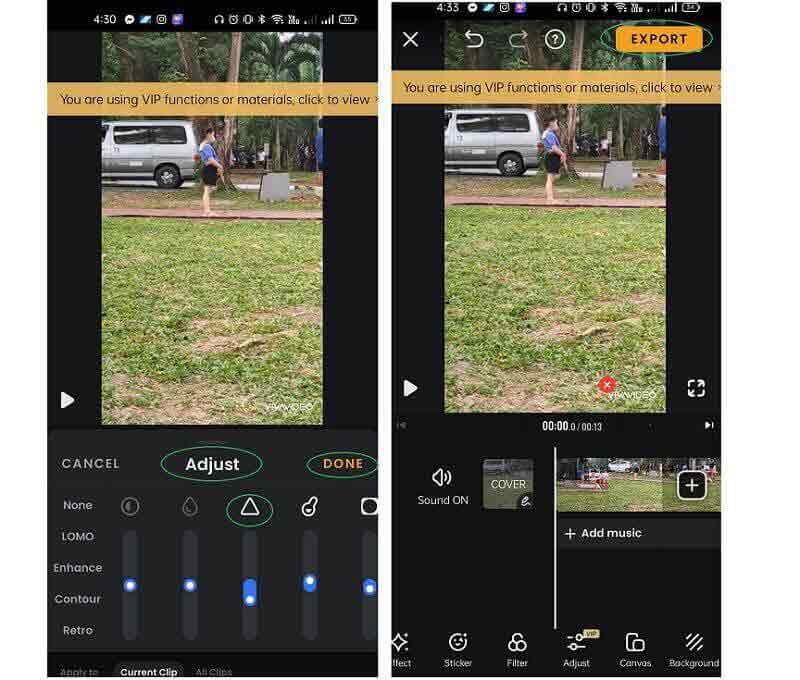
חלק 5. דרך מקוונת לתקן סרטונים מטושטשים
אנו מביאים לך כלי מקוון לשיטה האחרונה שלנו, כלומר Clideo. כחלק מ קלידיאו הוא כלי ברור יותר של הווידאו שמסיר טשטוש מווידאו מקוון. יתר על כן, הפרמטרים של הכלי הברור יותר הזה יגרמו לך להתרגש. זה יכול להתאים באופן מיידי את הרוויה, הגוון, הבהירות, הניגודיות, הווינייטה והדהייה. עם זאת, אתה יכול לבצע את המשימה רק לזמן מוגבל בגלל משך גרסת הניסיון החינמית שלה. אחרת, שדרג לגרסת המקצוענית שלו כדי להמשיך בשימוש. בינתיים, ההנחיות מוצגות להלן.
שלב 1באתר הרשמי של Clideo, העלה את קובץ הווידאו מהמכשיר שלך או מכוננים אחרים.
שלב 2בממשק הראשי יופיעו הפרמטרים. התחל להגדיר אותם עד שתשיג את ההגדרה הטובה ביותר עבורך לתיקון וידאו מטושטש באינטרנט בחינם.
שלב 3לאחר מכן, הקש על יְצוּא לחצן כדי לשמור ולהשיג את הסרטון שזה עתה ערכת.
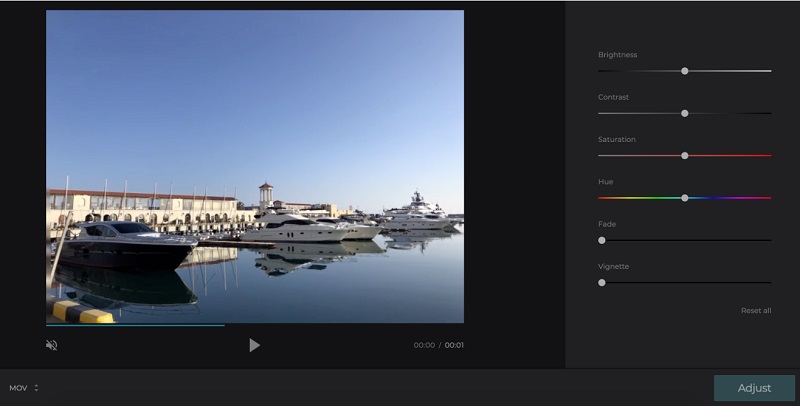
חלק 6. כיצד למנוע סרטונים מטושטשים
עכשיו אתה יכול לקבל את הפתרון לגבי כיצד לתקן סרטונים באיכות גרועה. אבל אתה חייב לדעת שלא בכוונה, הנסיבות האלה באמת מתרחשות. עם זאת, אתה עדיין יכול למנוע זאת אם אתה מאוד מקפיד על הדברים הבאים.
◆ אם אתה תמיד בודק את עדשת המצלמה שלך לפני ההקלטה.
◆ צלם או הקלט באיכות Ultra HD, 1080p או 720p.
◆ אם אכפת לך להשתמש במסננים טובים.


![]() ממיר וידאו AVAide
ממיר וידאו AVAide
ממיר המדיה המקיף ביותר להמרת וידאו ואודיו ו-DVD ללא אובדן איכות.
חלק 7. שאלות נפוצות בתיקון סרטונים מטושטשים
האם אאבד את איכות הסרטון אם אבטל את הטשטוש?
בכלל לא. תיקון הסרטון המטושטש יוביל אותך לשפר אותו יותר.
האם ניתן להשתמש באפליקציית VLC לביטול טשטוש סרטונים?
לא. הגרסה הניידת של VLC פועלת רק כנגן וידאו.
האם תיקון וידאו מטושטש מצטבר לגודל הקובץ שלו?
כן, בגלל העובדה שאתה מוסיף אלמנטים לסרטון כשאתה משפר אותו. לפיכך, שימוש ב- ממיר וידאו AVAide יהיה נוח כי זה רק מוסיף גודל מינימלי עבור אותם סרטונים סופר משופרים.
אנו מקווים שהארת את הדרכים השונות לשימוש בסרטונים לביטול טשטוש. ללא ציפוי סוכר, כל הכלים אמינים למשימה זו. אבל אנחנו יודעים שלכל אחד עדיין יש חסרונות. אז אם עדיין יש לך ספקות ובלבול בנושא כיצד לתקן סרטונים מטושטשים, עדיף ללכת על ממיר וידאו AVAide, כי זה לא יאכזב אותך!
ארגז כלי הווידאו המלא שלך התומך ב-350+ פורמטים להמרה באיכות ללא אובדן.
שיפור וידאו
- יוקרתי 1080p עד 4K
- יוקרתי 480p עד 1080p
- הורדת קנה המידה 4K ל-1080p/720p
- הורדת קנה המידה 1080p ל-480p
- DVD יוקרתי ל-1080p/720p
- תקן וידאו באיכות גרועה
- AI Video Upscale
- שפר את איכות הווידאו
- שפר את איכות הווידאו של TikTok
- משפר הווידאו הטוב ביותר
- אפליקציית Video Enhancer לאייפון ואנדרואיד
- משפר וידאו 4K הטוב ביותר
- וידאו יוקרתי בינה מלאכותית
- ניקוי איכות וידאו
- הפוך את הסרטון לאיכותי יותר
- הפוך סרטון לבהיר יותר
- אפליקציית וידאו הטשטוש הטובה ביותר
- תקן סרטונים מטושטשים
- שפר את איכות וידאו זום
- שפר את איכות הווידאו של GoPro
- שפר את איכות הווידאו באינסטגרם
- שפר את איכות הווידאו בפייסבוק
- שפר את איכות הווידאו ב-Anroid ואייפון
- שפר את איכות הווידאו ב-Windows Movie Maker
- שפר את איכות הווידאו בבכורה
- שחזר איכות וידאו ישנה
- חידוד איכות וידאו
- הפוך את הסרטון לבהיר יותר
- מהי רזולוציית 8K
- רזולוציית 4K: כל מה שאתה צריך לדעת [הסבר]
- 2 דרכים מדהימות להגדיל את רזולוציית הווידאו ללא אובדן
- ממיר רזולוציית וידאו: דברים שכדאי להרהר בהם בהשגת אחד
- ממיר 5K ל-8K המצטיין שלא כדאי לפספס!
- הסר רעשי רקע מווידאו: בשלוש דרכים יעילות
- כיצד להסיר גרגירים מווידאו באמצעות 3 הדרכים המדהימות






 הורדה מאובטחת
הורדה מאובטחת


